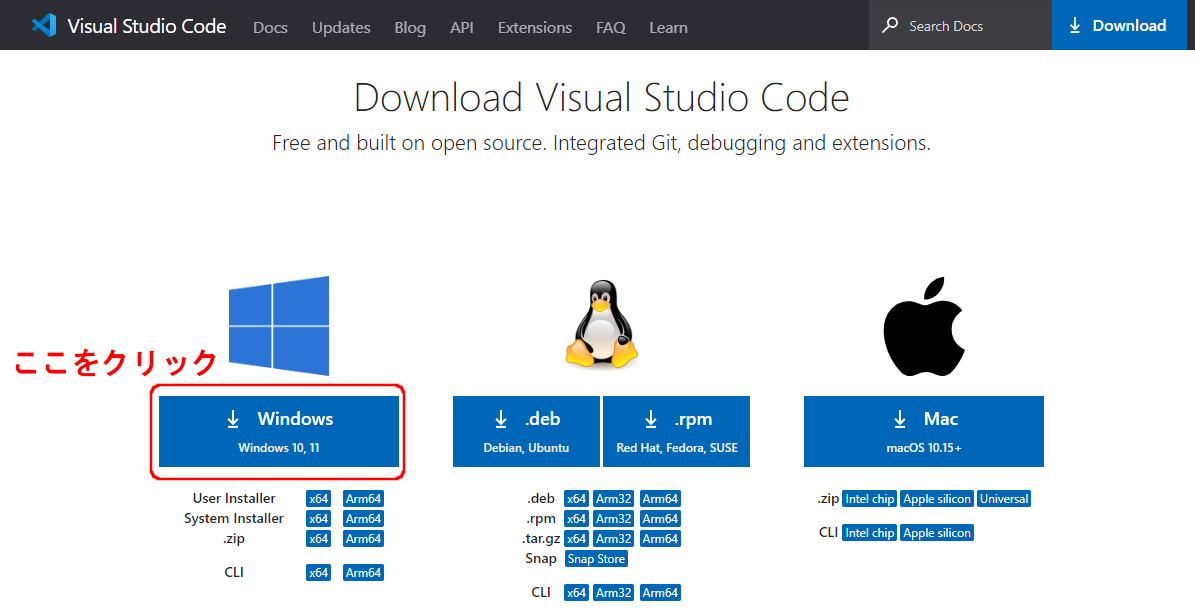VSCode
はじめに
VSCode とは
Visual Studio Code (VSCode) は,Microsoft 社が開発しているマルチプロットフォーム対応 (Windows, Linux, macOS) のソースコードエディターです.ソースコードを記述するための便利な機能が提供され,いけてるエディターです.そのため,デファクトスタンダードになりつつあります.
長年,私は Emacs を愛用していますが,VSCode に乗り換えようとしています.その動機は,Python の Jupyter Notebook に有ります.Emacs では動かないし,いちいち Jupyter Notebook の起動も面倒です.VSCode でやってみると簡単でした.これを機に,Emacs からの乗り換えを決意しました.ただ,少し時間はかかると思います.
インストール
Windows の場合,インストールは簡単です.Download Visual Studio Code からインストーラーをダウンロードし,クリックするだけです.あとは適当に答える (デフォルト) とインストールは可能です.
Emacs と同等の動作に
プログラム作成
Python
Jupyter NoteBook
起動方法は,以下の通り.
- VSCode を起動します.
- 作業フォルダーを決定します.
- 左上の Exploer (
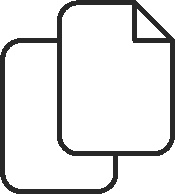 ) の [Open Folder] を選択します.
) の [Open Folder] を選択します. - 作業フォルダーの選択ダイアログ「Open Folder」が現れます.フォルダーが決まれば,ボタン[フォルダーの選択]をクリックします.
- インタプリタを選択します.
- Control+Shift+Pを押します.
- そして,「python」を入力します.そして,「Python: Select interpreter」をクリックします.
- 仮想環境などが現れますので,使いたいインタプリタを選択します.
- ファイルを作成します.
- メインメニューの File > New File…を選択します.
- ファイル名を入力します.拡張子は「ipynb」です.ダイアログ: Clate File が現れますので,[Create File] をクリックします.
- 右上の Select Kernel でカーネルを選択します.
以上で,設定完了です.コードを書いて,Control+Enterで実行可能です.
ページ作成情報
参考資料
更新履歴
| 2023年12月04日 | ページの新規作成 |